Sonntag, 16.11.2025 (CET) um 22:36 Uhr
News:
Herzlich Willkommen bei Windowspage. Alles rund um Windows.
|
Detailbeschreibung
|
|
Betriebssystem: Windows 8, Windows 10
|
|
Falls die Sprachausgabe alles vorlesen soll, was sich unter dem Mauszeiger befindet, so folgt in der Grundkonfiguration der Sprachausgabecursor (blauer Rahmen) nicht automatisch dem Mauszeiger. D.h. der Sprachausgabecursor verbleibt bei dem Element, welches den aktuellen Fokus besitzt (z. B. Eingabefeld). Durch eine Einstellung auf der Benutzeroberfläche oder direkt in der Registrierung, lässt sich dieses Verhalten ändern, so dass der Sprachausgabecursor immer dem Mauszeiger (sofern möglich) folgt. So geht's (Benutzeroberfläche unter Windows 8):
So geht's (Benutzeroberfläche unter Windows 10):
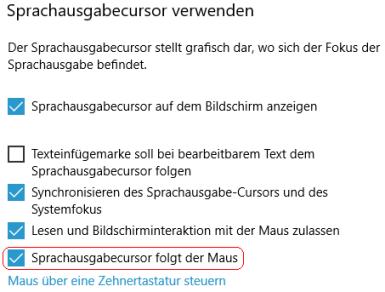 So geht's (Registrierung):
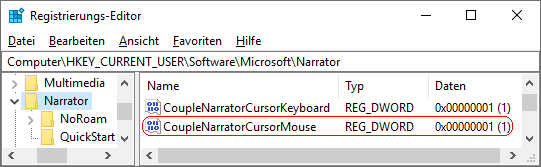 Hinweise:
Querverweis: |
| Tipps für Windows 8, Windows 10 | |
|
|
| Sie rufen die Inhalte über eine unverschlüsselte Verbindung ab. Die Inhalte können auch über eine verschlüsselte Verbindung (SSL) abgerufen werden: https://www.windowspage.de/tipps/023825.html |